win10失去焦点 Win10系统鼠标频繁自动失去焦点怎么办
更新时间:2024-03-26 14:40:40作者:yang
Win10系统作为目前最新的操作系统之一,受到了广大用户的喜爱,近期一些用户反映在使用Win10系统过程中遇到了鼠标频繁自动失去焦点的问题,给正常的操作带来了不便。这个问题的出现让用户感到困惑,不知道该如何解决。对于这个问题,我们应该如何应对呢?本文将为大家提供一些解决方法和建议,帮助大家解决Win10系统鼠标频繁自动失去焦点的困扰。
方法如下:
1.用鼠标右键点击Windows10桌面左下角的开始按钮,在弹出的菜单中选择“运行”菜单项。
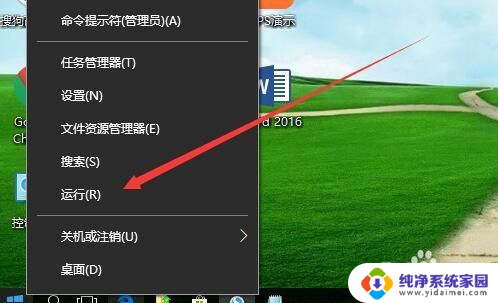
2.这时就会打开Windows10的运行窗口,在窗口中输入命令regedit,然后点击确定按钮。
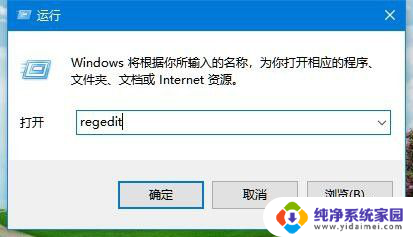
3.在打开的注册表编辑器窗口中,定位到计算机\HKEY_CURRENT_USER\Control Panel\Desktop注册表项。
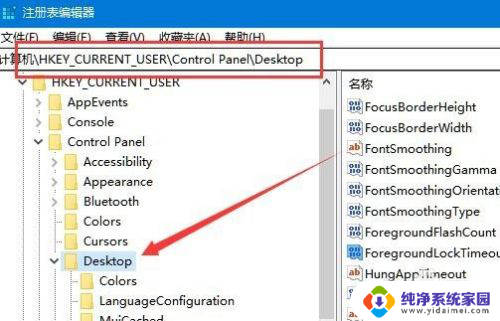
4.在右侧新打开的注册表编辑器窗口中找到“ForegroundLockTimeout”注册表键值
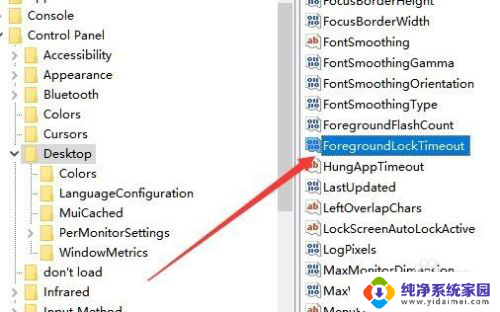
5.然后右键点击ForegroundLockTimeout注册表键值,在弹出菜单中选择“修改”菜单项。
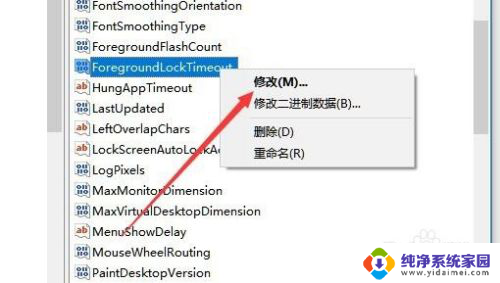
6.在打开的编辑窗口中设置数值数据为30d40,最后点击确定按钮。重新启动计算机后,就会发现鼠标不会再失去焦点了。
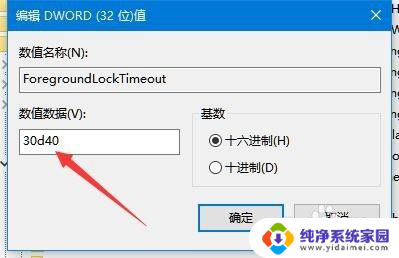
以上就是win10失去焦点的全部内容,还有不清楚的用户可以参考以上步骤进行操作,希望能对大家有所帮助。
win10失去焦点 Win10系统鼠标频繁自动失去焦点怎么办相关教程
- win10系统进游戏后鼠标点击无效 win10鼠标能动但点击无反应怎么办
- 微软鼠标右键失灵 win10鼠标右键点击无反应怎么解决
- win10鼠标单击变双击了 win10系统鼠标单击失灵怎么办
- 鼠标右键间歇性失灵怎么办 Win10鼠标右键失灵怎么办
- win鼠标点击没反应 win10鼠标点击没有反应怎么办
- win10驱动冲突进不去系统 电脑进不去系统怎么办
- 鼠标乱点击不受控制 Win10电脑鼠标乱动不受控制怎么办
- win10背景windows聚焦 Win10如何使用背景聚焦功能
- 鼠标不动了怎么重启电脑 win10电脑休眠后鼠标失灵怎么办
- 鼠标点桌面图标没反应怎么办 win10系统电脑点击桌面图标无法打开应用程序怎么处理
- 怎么查询电脑的dns地址 Win10如何查看本机的DNS地址
- 电脑怎么更改文件存储位置 win10默认文件存储位置如何更改
- win10恢复保留个人文件是什么文件 Win10重置此电脑会删除其他盘的数据吗
- win10怎么设置两个用户 Win10 如何添加多个本地账户
- 显示器尺寸在哪里看 win10显示器尺寸查看方法
- 打开卸载的软件 如何打开win10程序和功能窗口